このコントロールを変更すると、このページが自動的に更新されます

Macの「写真」のアルバムについて
アルバムは写真やビデオクリップのコレクションです。「写真」ではアルバムが自動的に作成され、ユーザは好きなだけアルバムを作成して、好きなように写真を整理できます。写真は複数のアルバムに入れることができます。指定した条件(キーワードや場所など)に基づいて写真が自動的に収集される、スマートアルバムを作成することもできます。フォルダに入れることで、アルバムを整理できます。
アルバムはサイドバーに表示されます。アルバムを選択すると、その内容が右側のウインドウに表示されます。フォルダ(「マイアルバム」フォルダなど)内のアルバムを表示するには、フォルダの横にある矢印 ![]() をクリックします。または、単にフォルダ名を選択すると、その中のアルバムが右側のウインドウに表示されます。アルバムをダブルクリックして開きます。
をクリックします。または、単にフォルダ名を選択すると、その中のアルバムが右側のウインドウに表示されます。アルバムをダブルクリックして開きます。
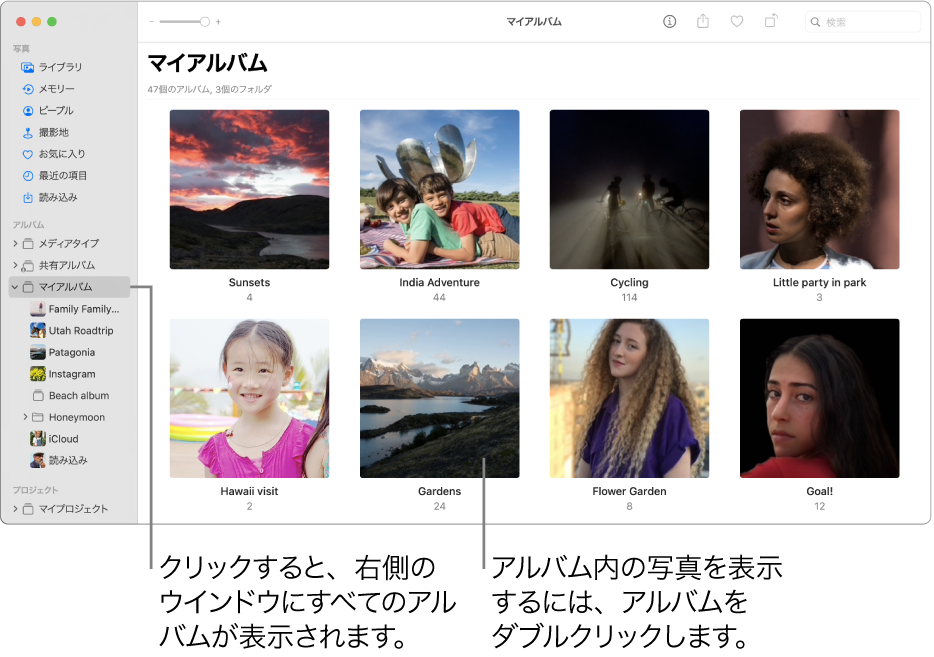
ヒント: 特定のアルバムをすばやく表示するには、「表示」>「アルバム」と選択してから、開きたいアルバムを選択します。アルバムの内容をすばやく表示するには、ポインタをアルバムの上に置いて、スクロールするか左または右にスワイプします。